- লেখক Jason Gerald [email protected].
- Public 2023-12-16 10:57.
- সর্বশেষ পরিবর্তিত 2025-01-23 12:08.
এই উইকিহাও আপনাকে শেখায় কিভাবে আপনার অ্যান্ড্রয়েড ডিভাইসের এসডি কার্ডে সরাসরি অ্যাপ এবং ফাইল ডাউনলোড করতে হয়।
ধাপ
3 এর মধ্যে পদ্ধতি 1: অ্যান্ড্রয়েড 7.0 (নুগাট)
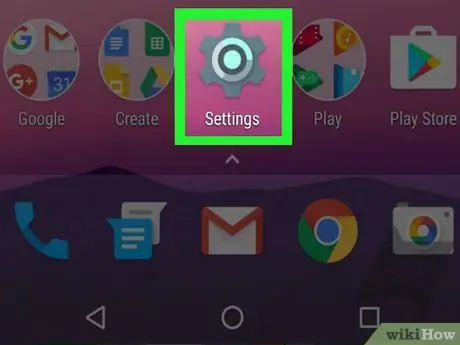
পদক্ষেপ 1. ডিভাইস সেটিংস মেনু খুলুন ("সেটিংস")।
এই মেনুটি একটি গিয়ার আইকন দ্বারা নির্দেশিত হয় (
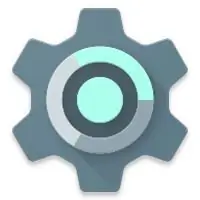
) যা সাধারণত পৃষ্ঠা/অ্যাপ ড্রয়ারে প্রদর্শিত হয়।
- যেহেতু অ্যান্ড্রয়েড সংস্করণ 6.0 (মার্শম্যালো) প্রকাশিত হয়েছে, আপনি ইন্টারনেট স্টোরেজ স্পেসের অংশ হিসাবে একটি এসডি কার্ড সেট করতে পারেন। এইভাবে, আপনি প্লে স্টোর থেকে সরাসরি কার্ডে অ্যাপ ডাউনলোড করতে পারেন।
- এই পদ্ধতিতে এসডি কার্ড ফরম্যাটিং (বিষয়বস্তু মুছে ফেলা) প্রক্রিয়া প্রয়োজন।
- আপনি SD কার্ডটি অপসারণ করতে পারবেন না এবং এটি অন্য ডিভাইসে ব্যবহার করতে পারবেন না (যদি না আপনি এতে সংরক্ষিত সমস্ত ডেটা ফরম্যাট করেন বা মুছে না দেন)।
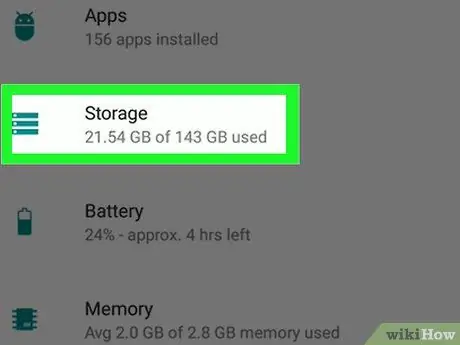
ধাপ ২। স্ক্রিনটি সোয়াইপ করুন এবং স্টোরেজ স্পর্শ করুন।
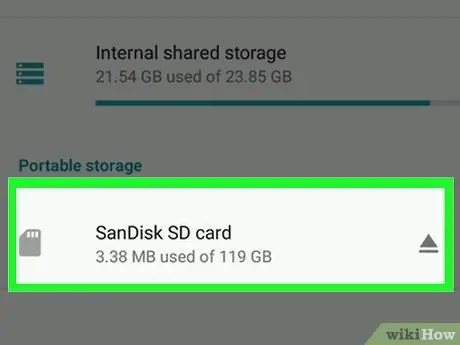
ধাপ 3. এসডি কার্ড নির্বাচন করুন।
এই বিকল্পটি "বহিরাগত সঞ্চয়স্থান" বা "এসডি কার্ড" লেবেলযুক্ত হতে পারে।
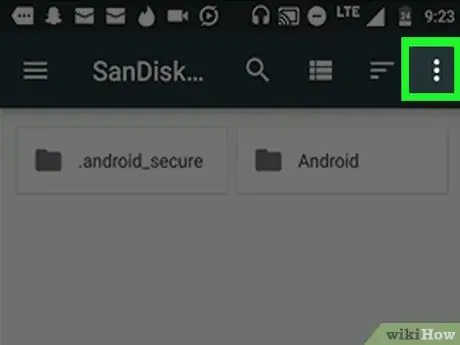
ধাপ 4. স্পর্শ।
এটি পর্দার উপরের ডান কোণে।
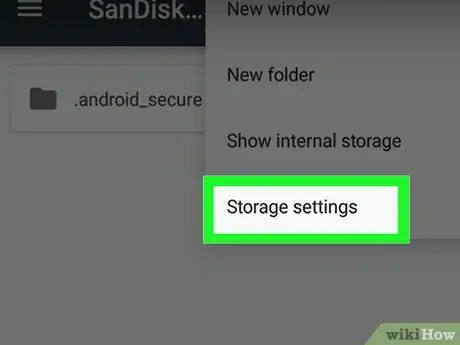
ধাপ 5. স্টোরেজ টাইপ পরিবর্তন স্পর্শ করুন।
এই বিকল্পটি কিছু ডিভাইসে "স্টোরেজ সেটিংস" লেবেলযুক্ত হতে পারে।
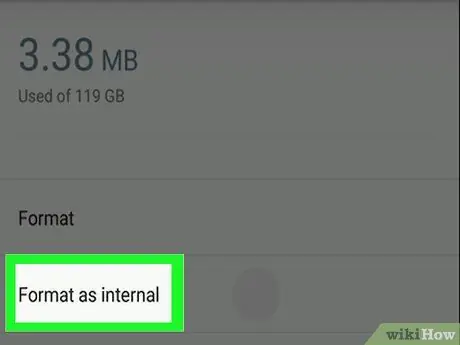
ধাপ 6. অভ্যন্তরীণ হিসাবে বিন্যাস স্পর্শ করুন।
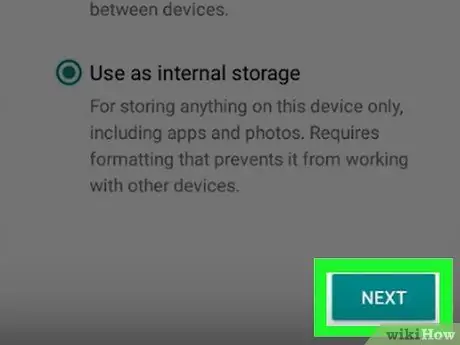
ধাপ 7. সংরক্ষণ বিকল্পটি নির্বাচন করুন এবং পরবর্তী স্পর্শ করুন।
কিছু ডিভাইসে, আপনি দুটি স্টোরেজ বিকল্পের মধ্যে একটি বেছে নিতে পারেন:
- আপনি যদি অ্যাপ ডেটা ফাইলগুলি এসডি কার্ডে সংরক্ষণ করতে চান (যেমন ক্যাশে ডেটা), এবং কেবল অ্যাপ নয়, নির্বাচন করুন " অ্যাপ এবং ডেটা উভয়ের জন্য একটি অভ্যন্তরীণ সঞ্চয়স্থান হিসাবে ব্যবহার করুন ”.
- আপনি যদি শুধুমাত্র এসডি কার্ডে অ্যাপটি সংরক্ষণ করতে চান, তাহলে " শুধুমাত্র অ্যাপ্লিকেশনের জন্য অভ্যন্তরীণ সঞ্চয়স্থান হিসাবে ব্যবহার করুন ”.
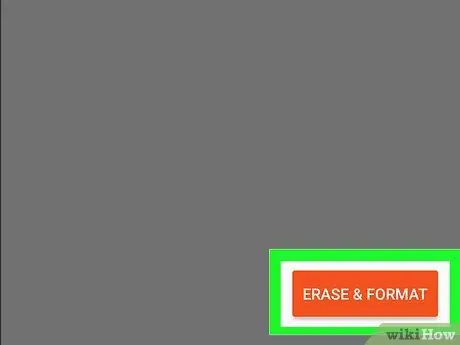
ধাপ 8. মুছুন এবং বিন্যাস করুন।
কার্ডের ডেটা মুছে ফেলা হবে, এবং কার্ড অ্যাপস বা ডাউনলোড সংরক্ষণ করার জন্য সেট করা হবে। ফরম্যাটিং প্রক্রিয়া সম্পন্ন হলে আপনি একটি নিশ্চিতকরণ বার্তা দেখতে পাবেন।
3 এর মধ্যে পদ্ধতি 2: অ্যান্ড্রয়েড 6.0 (মার্শম্যালো)
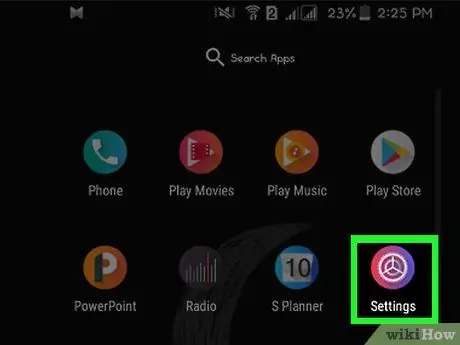
পদক্ষেপ 1. ডিভাইস সেটিংস মেনু খুলুন ("সেটিংস")।
এই মেনুটি একটি গিয়ার আইকন দ্বারা নির্দেশিত হয় (
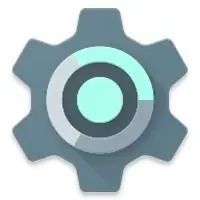
) যা সাধারণত পৃষ্ঠা/অ্যাপ ড্রয়ারে প্রদর্শিত হয়।
- যেহেতু অ্যান্ড্রয়েড সংস্করণ 6.0 (মার্শম্যালো) প্রকাশিত হয়েছে, আপনি ইন্টারনেট স্টোরেজ স্পেসের অংশ হিসাবে একটি এসডি কার্ড সেট করতে পারেন। এইভাবে, আপনি প্লে স্টোর থেকে সরাসরি কার্ডে অ্যাপ ডাউনলোড করতে পারবেন।
- এই পদ্ধতিতে এসডি কার্ড ফরম্যাটিং (বিষয়বস্তু মুছে ফেলা) প্রক্রিয়া প্রয়োজন।
- আপনি SD কার্ডটি অপসারণ করতে পারবেন না এবং এটি অন্য ডিভাইসে ব্যবহার করতে পারবেন না (যদি না আপনি এতে সংরক্ষিত সমস্ত ডেটা ফরম্যাট করেন বা মুছে না দেন)।
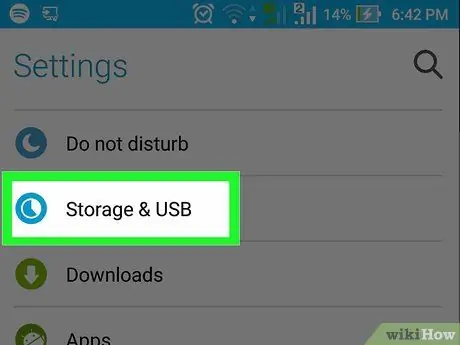
ধাপ 2. নিচে স্ক্রোল করুন এবং সংগ্রহস্থল নির্বাচন করুন।
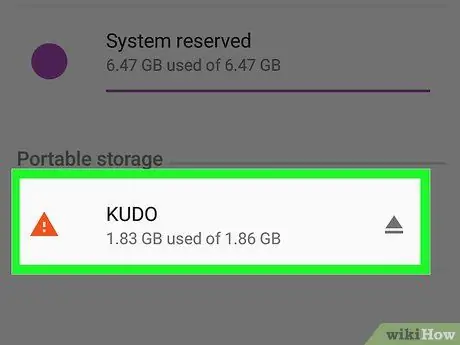
ধাপ 3. এসডি কার্ড নির্বাচন করুন।
এই বিকল্পটি "বহিরাগত সঞ্চয়স্থান" বা "এসডি কার্ড" লেবেলযুক্ত হতে পারে।
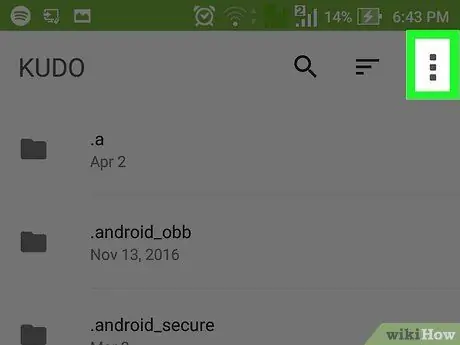
ধাপ 4. স্পর্শ।
এটি পর্দার উপরের ডান কোণে।
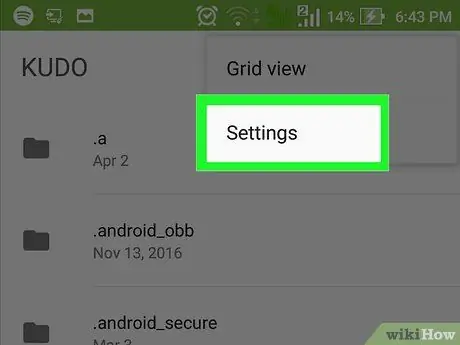
পদক্ষেপ 5. সেটিংস নির্বাচন করুন।
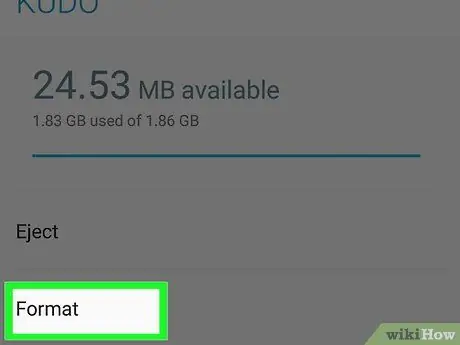
ধাপ 6. অভ্যন্তরীণ হিসাবে বিন্যাস নির্বাচন করুন।
আপনি একটি সতর্কতা দেখতে পাবেন যা ইঙ্গিত করে যে কার্ডের ডেটা মুছে ফেলা হবে।
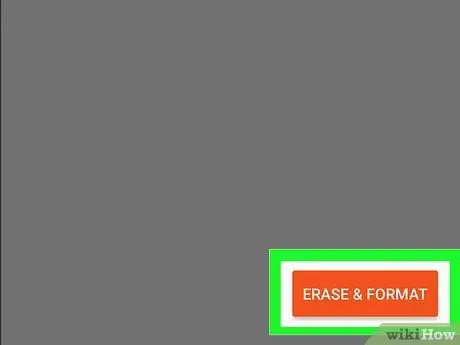
ধাপ 7. মুছুন এবং বিন্যাস করুন।
কার্ডটি ইন্টারনেট স্টোরেজ স্পেস হিসেবে ফরম্যাট করা হবে। একবার ফরম্যাট হয়ে গেলে, প্লে স্টোর থেকে ডাউনলোড করা অ্যাপগুলি স্বয়ংক্রিয়ভাবে কার্ডে সেভ হয়ে যাবে।
কিছু অ্যাপ্লিকেশন বহিরাগত কার্ডে ডাউনলোড করা যাবে না। এই অ্যাপগুলি ডিভাইসের অভ্যন্তরীণ স্টোরেজ স্পেসে ইনস্টল করা হবে।
3 এর পদ্ধতি 3: অ্যান্ড্রয়েড 5.0 (ললিপপ) এবং পুরোনো সংস্করণ
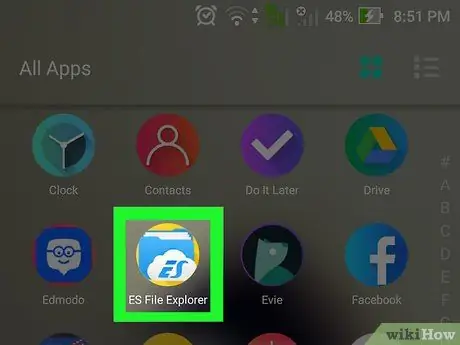
ধাপ 1. ডিভাইস ফাইল ম্যানেজার অ্যাপ খুলুন।
এই অ্যাপগুলি একটি ফোল্ডার আইকন দ্বারা চিহ্নিত করা হয়েছে যার নাম "মাই ফাইলস", "ফাইল ম্যানেজার" বা "ফাইলস"।
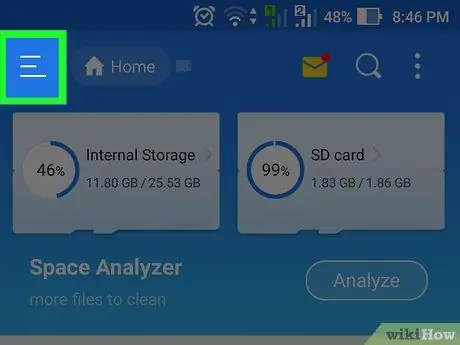
ধাপ 2. স্পর্শ অথবা ⁝.
এটি পর্দার উপরের ডান কোণে। প্রতিটি ডিভাইসের একটি আলাদা মেনু বোতাম রয়েছে, তবে "সেটিংস" বিকল্পের সাথে মেনু দেখার সময় আপনি নিশ্চিত হতে পারেন যে আপনি সঠিক বোতামটি নির্বাচন করেছেন।
আপনি যদি অ্যান্ড্রয়েডের পুরোনো সংস্করণ সহ একটি ডিভাইস ব্যবহার করেন, তাহলে ডিভাইসের মূল অংশে মেনু বোতামটি স্পর্শ করুন।
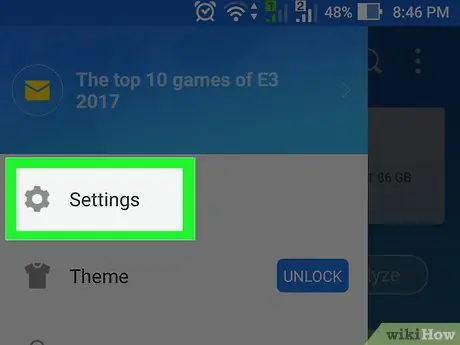
ধাপ 3. সেটিংস নির্বাচন করুন।
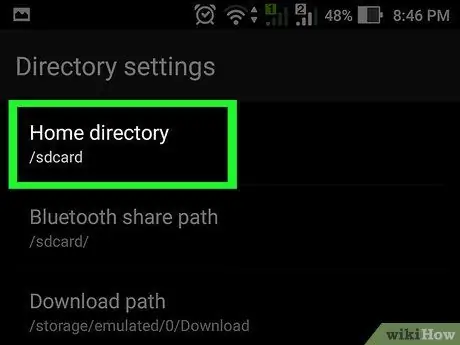
ধাপ 4. হোম ডিরেক্টরি সেট স্পর্শ করুন।
এই বিকল্পটি "নির্বাচিত ডিরেক্টরি" বিভাগের অধীনে প্রধান ফলকে রয়েছে।
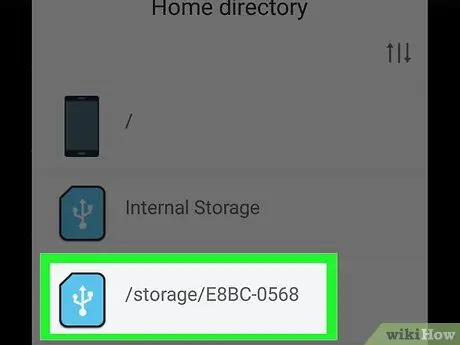
ধাপ 5. SDCard টাচ করুন।
এই বিকল্পের একটি ভিন্ন লেবেল থাকতে পারে, যেমন "extSdCard"।
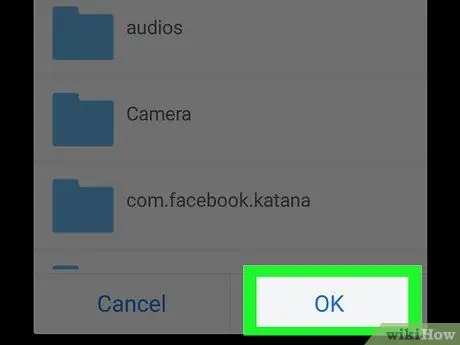
ধাপ 6. সম্পন্ন হয়েছে স্পর্শ করুন।
ডাউনলোড করা সামগ্রী বা অ্যাপস এখন স্বয়ংক্রিয়ভাবে এসডি কার্ডে সংরক্ষিত হবে।






